Нестандартное использование Shared Actions (Adobe Captivate)
Введение
В Adobe Captivate есть один замечательный по многим причинам инструмент — Shared Actions. Этот инструмент позволяет сэкономить кучу времени при сборке проектов. В этой статье я расскажу, как применять Shared Actions при работе с переменными и в других ситуациях.
1. Создание переменных
При работе с Adobe Captivate вы наверняка применяете переменные: системные и пользовательские. И в каждом проекте раз за разом вы создаёте одни и те же переменные, добавляете к ним описания (иногда), задаёте дефолтные значения. Например:
v_null: пустая переменная, создаваемая, чтобы проверять, не остался ли пустым Text Entry Box, после того как учащийся нажал кнопку подтверждения.
v_counter: чтобы считать число кликов, попыток и т.п.
v_visit: for situations where the content of a slide has to be different on a later visit, you want to track if the slide has been visited
v_one, v_two, v_three….: number of variables that can be used for different use cases, like tracking clicks on hotspots, finishing chapters…
Интересный факт: когда вы импортируете Shared Action в другой проект, отсутствовавшие переменные будут автоматически созданы с указанными в Shared Action параметрами.
Создайте Shared Action со списком часто используемых переменных с готовыми описаниями и значениями, сохраните в библиотеку. При создании нового проекта просто импортируйте этот Shared Action в свой проект. И всё. У вас есть готовые часто используемые переменные с описаниями и значениями.
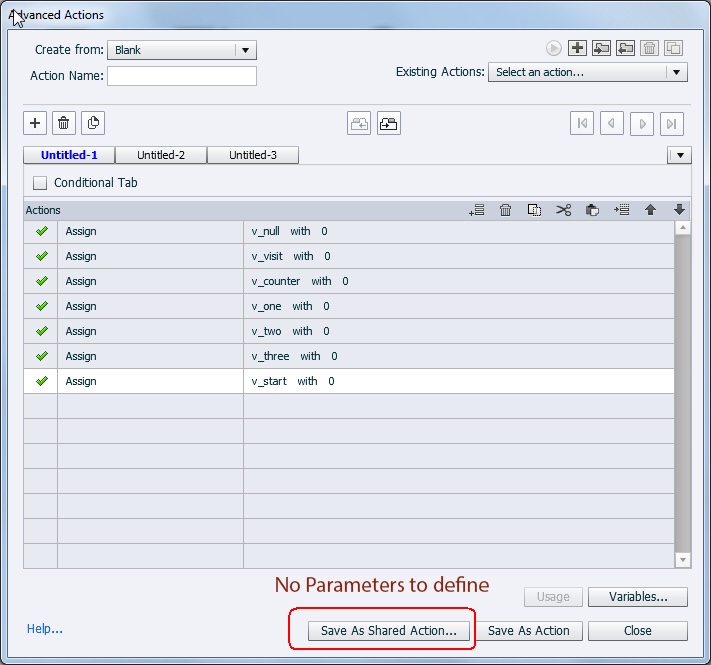
2. Shared Action без параметров
Звучит это конечно немного странно, потому что возможности и основная фишка при повторном использовании Shared Action заключается как раз в использовании параметров. Если вы внимательно посмотрите на иллюстрацию к первому пункту, то увидите Shared Action без параметров. Так гораздо проще, безопаснее и надежнее транслировать Shared Action между проектами (и это значительно лучше, чем переносить Advanced Action). Вы можете использовать перенесённый Shared Action или конвертировать его в Advanced Action, если хотите (или вам нужно больше возможностей). Вот пример:
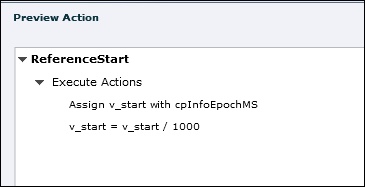
Этот action использовался для вычисления контрольного времени в секундах. Созданный как Shared Action, он не нуждается в дополнительных параметрах. Добавив его один раз в библиотеку проекта, вы сможете использовать его неограниченное число раз.
3. Shared Action как шаблон
Можно скопировать в новый проект объект или слайд с прикреплёнными Advanced Actions. Но работать это будет не всегда. Особенно это касается действий, связанных с навигацией и действием ‘Jump to Slide’ — если слайд с определённым названием не будет найден, то действие будет изменено на ‘Continue’. И то же самое произойдёт с ненайденными объектами, переменными и т.д.
Немногие знают, что любые Shared Action могут быть использованы в качестве шаблонов для создания Advanced Action. В верхнем левом углу диалогового окна Advanced Actions рядом с надписью Create from помимо ‘Blank’ можно выбирать в качестве шаблона ранее созданные Shared Actions:
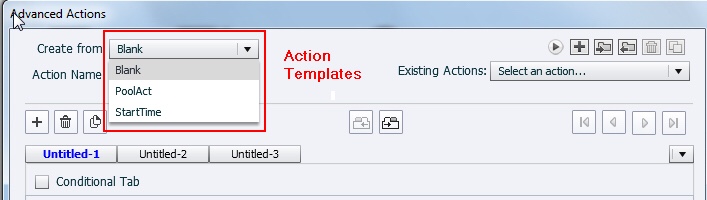
Выбирайте нужный Shared Action из выпадающего списка, при необходимости отредактируйте и сохраните как Advanced Action.
Спасибо Lily Biri за идею этой статьи.